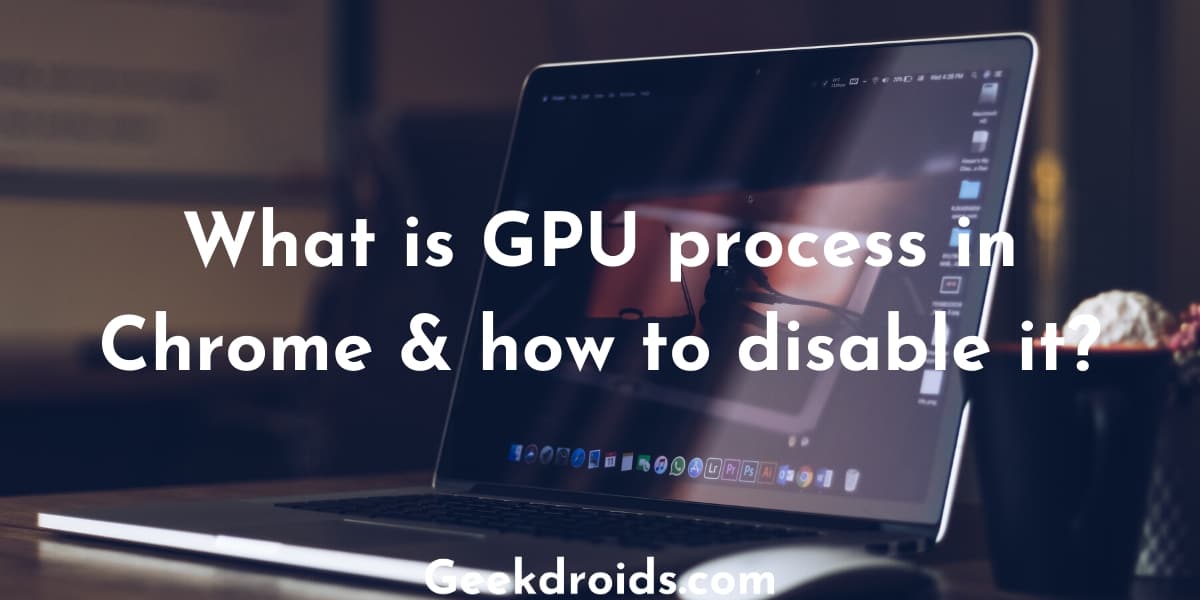Google Chrome é famoso por usar muita memória e diminuir a velocidade dos dispositivos. Isso ocorre especificamente no Chome porque ele divide cada aba e extensão em um processo diferente, então se uma delas cair todas as outras, permaneça intacta.
De repente você notou que seu fã de CPU está rodando super rápido e fazendo ruídos enquanto seu computador está diminuindo a velocidade, então você abriu o gerenciador de tarefas no Chrome para verificar qual aba ou extensão está usando tanta memória. E você notou que um item que dá pelo nome de ‘processo de GPU’ está usando muita memória.
O que é processo de GPU do Chrome?
O ‘processo de GPU’ é um processo no Chrome que só é usado quando o navegador está renderizando vídeo ou gráficos em uma página da Web. Se não houver conteúdo gráfico ou de vídeo em uma página da Web, você notará que o uso da memória de processo da GPU está em 0%.
Este recurso para muitas pessoas acelera sua experiência de navegação usando os recursos de hardware adicionais disponíveis no dispositivo. Tradicionalmente, os navegadores usavam a CPU apenas para renderizar o conteúdo da página da Web, mas como uma GPU está disponível em quase todos os dispositivos atualmente, o Chrome utiliza o poder da GPU para renderizar páginas da Web e, portanto, acelera sua experiência de navegação.
Como parar o processo da GPU no Chrome?
Você pode abrir facilmente o gerenciador de tarefas do Chrome pressionando os botões Shift+Esc e, em seguida, encontrar e selecionar o processo da ‘GPU’ na lista de processos e, em seguida, clicar no botão ‘Finalizar processo’.
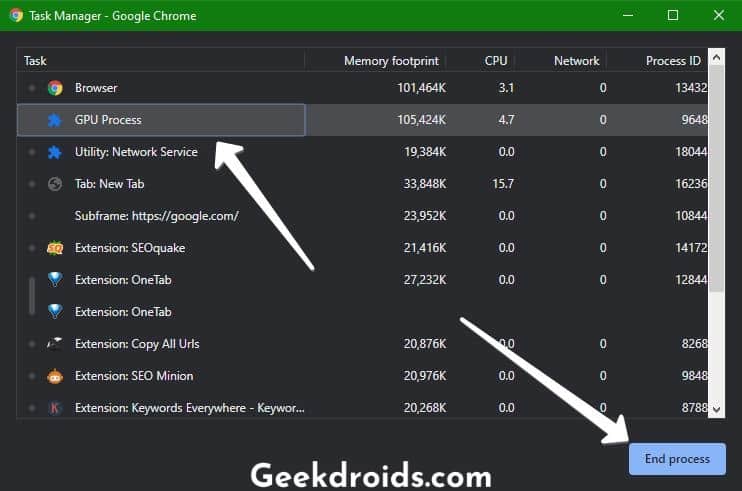
OU se você quiser evitar que o Chrome utilize sua GPU no futuro, então siga os próximos passos –
- Abra a página de configurações do Chrome.
- Clique na opção de configurações avançadas na última para expandir as configurações avançadas.
- Então, na seção ‘Sistema’, deslize a opção ‘Usar aceleração de hardware quando disponível’ e a transforme em cinza. Agora o Chrome não utilizará mais a aceleração de hardware e muita memória será evitada.
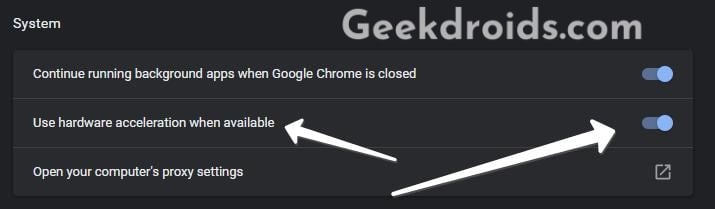
Se depois disto o seu problema ainda não foi resolvido, então veja o nosso post sobre como evitar que o Chrome utilize demasiada memória.